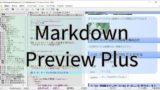Chromeで、MarkdownファイルをHTMLに変換してプレビューできるプラグインとして
があります。
このプログでは、Markdown Viewerのインストール方法、使い方を説明します。
Markdown Viewer の概要
Markdown Viewerは、Markdown形式のテキストをブラウザ上でプレビューできる拡張機能(プラグイン)です。
Markdownとは、HTMLやCSSなどのマークアップ言語を知らなくても、簡単な記号や文字列の組み合わせで文章構造を記述できるテキスト記法です。ブログ記事や技術ドキュメント、Webサイトのコンテンツなど、さまざまな用途で利用されています。
Markdown Viewerを使えば、Markdown形式のテキストをブラウザ上でそのまま表示できます。そのため、Markdownの記法に慣れていない場合でも、Markdownで記述したテキストの見た目を確認しながら編集することができます。
Markdown Viewerの主な機能は以下のとおりです。
- Markdownの基本的な記法をサポート
- 見出し、リスト、コード、画像、表などのマークアップを正しく表示
- カスタマイズ可能なテーマ
- ローカルファイルのプレビュー
- ファイルの更新時、自動的に再描画(autoreload:trueの時)
Markdown Viewerは、Chrome、Edge、Firefoxなどの主要なブラウザで利用できます。
以下に、Markdown Viewerの使い方を簡単に説明します。
- Markdown Viewerをインストールします。
- Markdown Viewerの設定を行います。
- テキストをドラッグアンドドロップするか、テキストエリアに貼り付けて、プレビューします。
Markdown Viewerは、Markdownの記法に慣れるためのツールとして、またMarkdownで記述したテキストの見た目を確認するためのツールとして、役立ちます。
以下に詳細に説明します。
インストール
Markdown Viewer の「Chromeに追加」ボタンをクリックしてインストールします。

設定画面の表示
以下の手順で、Markdown Viewerの設定画面を表示します。
- Chromeの「設定」→「拡張機能」をクリック
- インストールしている拡張機能の一覧が表示されるので、Markdown Viewerを選択
- Markdown Viewerの「詳細」ボタンをクリック
すると、設定画面が表示されます。
※ Chromeの右上に「拡張機能アイコン」が表示されていれば、 それをクリックしてから「拡張機能を管理」を選択すると、「拡張機能」の一覧が表示されます。

設定画面の設定
設定画面では、以下の項目を設定します。
- Markdown ファイルをドラッグ&ドロップで表示できるように、拡張機能のオプションで、「サイトへのアクセス」を許可にします。
- オプション設定を行えるように「ツールバーに固定する」をONにします。
- ファイルのURL へのアクセスを許可します。

オプション設定
Chromeに、 Markdown Viewerのアイコンが追加されます。このアイコンをクリックすると、設定画面が表示されます。
Markdown Viewer / Browser Extension に、設定内容の詳細な説明があります。
「THEME」、「COMPILER」、「CONTENT」の3つのタブがあります。

- THEME
テーマの設定を行います。

- べてのテーマは、次の幅オプションをサポートしています。
| 設定 | 設定内容 |
|---|---|
| auto | automatically adjust the content width based on the screen size |
| full | 100% screen width |
| wide | fixed at 1400px |
| large | fixed at 1200px |
| medium | fixed at 992px |
| small | fixed at 768px |
| tiny | fixed at 576px |
autoのオプションは、固定幅で、周囲の境界線はgithub.com でホストされているリポジトリのレンダリングされたファイルと同じです。・COMPILER
コンパイラのオプションを設定します。

| Option | Default | Description |
|---|---|---|
| abbr | false | Abbreviation using *[word]: Text <abbr> |
| attr | false | Custom attributes using {} curly brackets |
| breaks | false | Convert new lines \n in paragraphs into line breaks <br> |
| cjk | false | Suppress linebreaks between east asian characters |
| deflist | false | Definition list <dl> |
| footnote | false | Footnotes [^1] [^1]: a |
| html | true | Enable HTML tags in source |
| ins | false | Inserted text ++a++ <ins> |
| linkify | true | Autoconvert URL-like text to links |
| mark | false | Marked text ==a== <mark> |
| sub | false | Subscript ~a~ <sub> |
| sup | false | Superscript ^a^ <sup> |
| tasklists | false | Task lists - [x] |
| typographer | false | Enable some language-neutral replacement + quotes beautification |
| xhtmlOut | false | Use / to close single tags (<br />) |
- CONTENT
コンテンツのオプションを設定します。

| Option | Default | Description |
|---|---|---|
| autoreload | false | Auto reload on file change |
| emoji | false | Convert emoji :shortnames: into EmojiOne images |
| mathjax | false | Render MathJax formulas |
| mermaid | false | Render Mermaid diagrams |
| syntax | true | Syntax highlighted fenced code blocks |
| toc | false | Generate Table of Contents |
HTML表示
Markdownファイルを Chrome にドラッグ&ドロップするだけで、HTML に変換して表示することができます。
MarkdownファイルがどのようにHTML表示されるか、Chrome を使用して簡単に確認できます。
参考URL
参考となる、Webサイトをいくつか紹介します。
こちらのプログも参照ください。